轻松学Excel:[16]只打印指定区域的两种方法
有极多朋友不明白这款EXCEL的软件有关教程,接下来神奇下载软件教程频道小编给大伙带来轻松学Excel:[16]只打印指定区域的两种方法内容,希望能对大家有所帮助,继续往下看吧!
在Excel办公过程中, 有时候我们需要只打印表格数据的某一部分,那么,怎么才能实现这个目标呢?请阅读下文,了解如何使用 设置打印区域 和 自定义视图的方式 实现打印表格指定内容。
工具原料
Microsoft Office Excel
设置打印区域
如下图所示,需要打印的内容是 B,C,D三列内容:
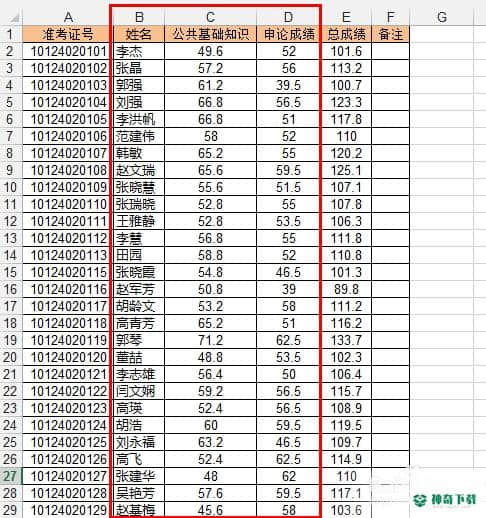
选中要打印的 B,C,D 列数据,然后依次点击 页面布局,打印区域,设置打印区域 :
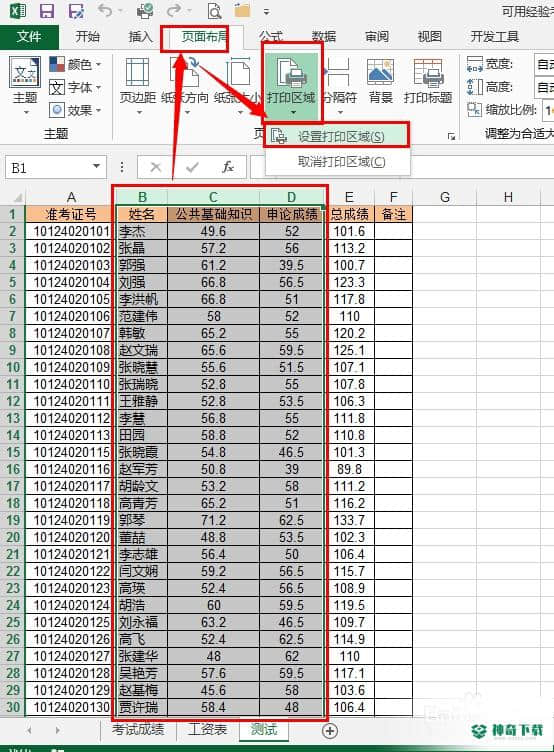
点击 打印预览 :
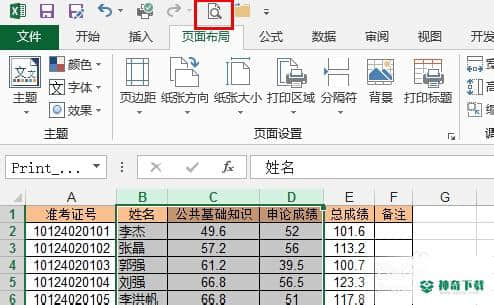
如下图所示,打印的内容即:
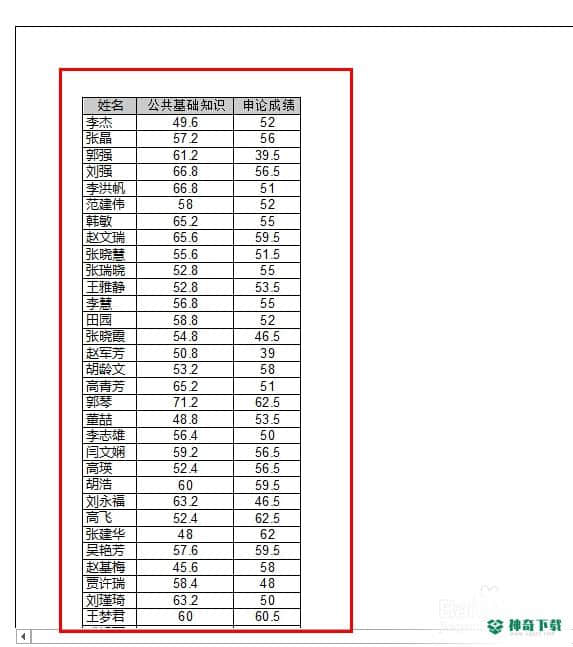
点击 页面布局,打印区域,取消打印区域 即可取消对打印区域的设置:
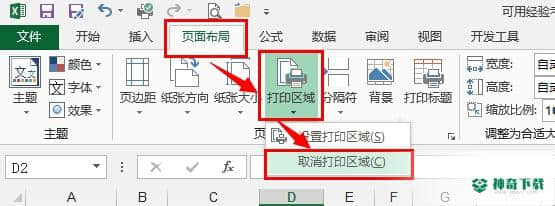
自定义视图实现打印指定区域
依次点击 视图,自定义视图 :
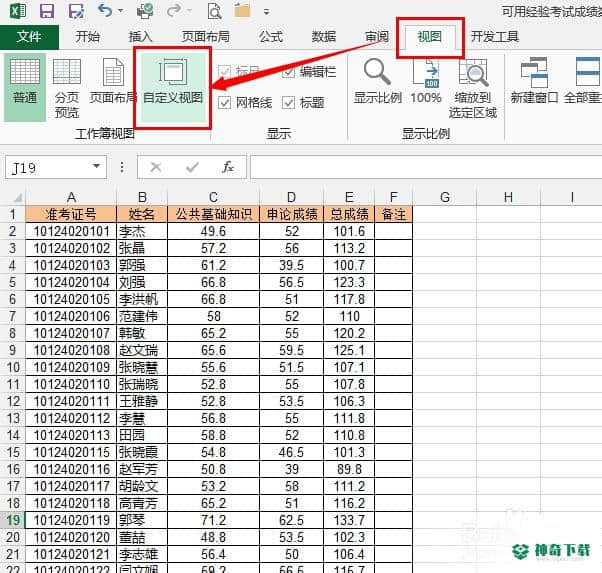
点击 添加 :
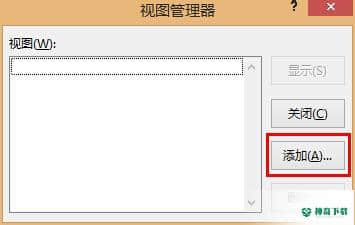
输入目前视图的名称,(随意输入),然后点击 确定 :
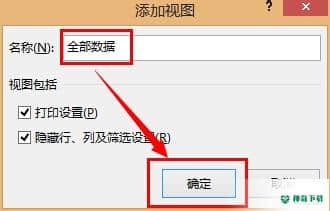
将不需要打印的内容选中后,右击,然后选择 隐藏 :
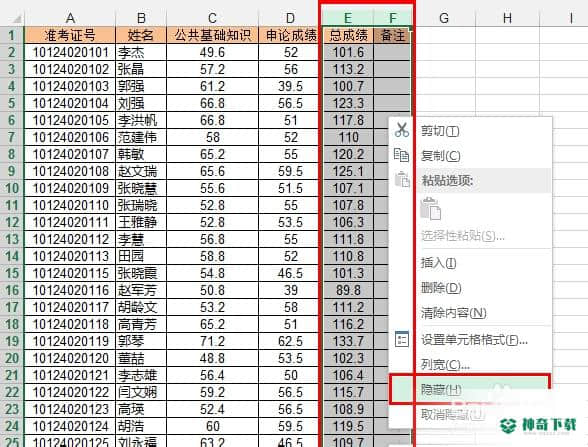
再次点击 视图,自定义视图 :
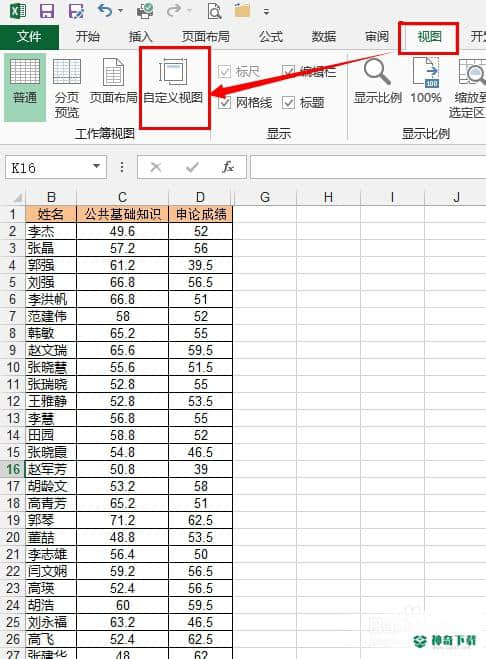
然后再次点击 添加 :
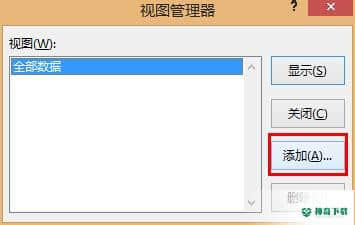
输入要打印的内容的视图名称,点击 确定 :
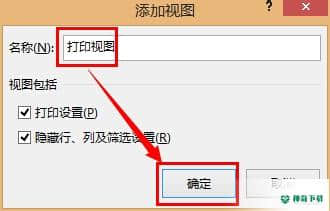
点击 打印预览 按钮:
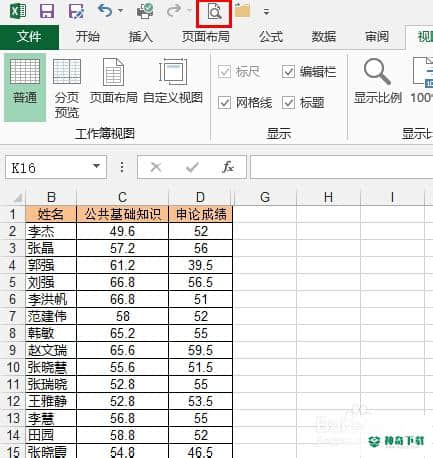
如下图所示,要打印的内容就是当前视图所显示的内容:
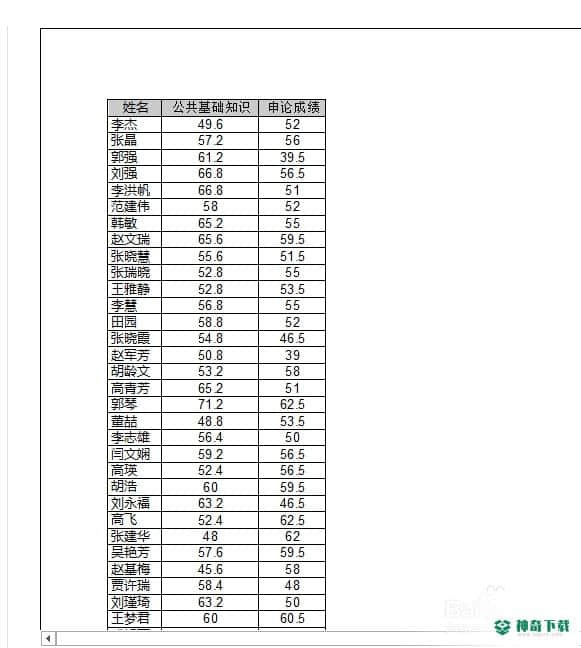
再次点击 视图,自定义视图 :
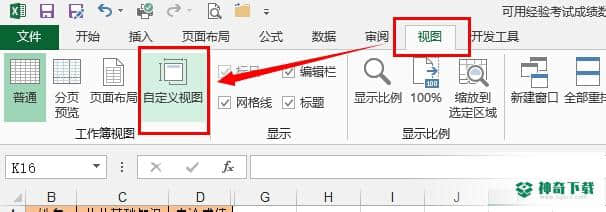
选择最早定义的视图名称,然后点击 显示 :
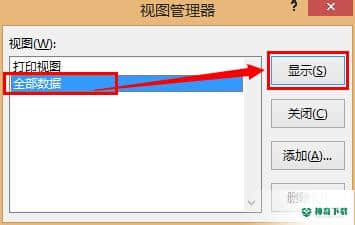
如下图所示,即为最早的完整视图 :
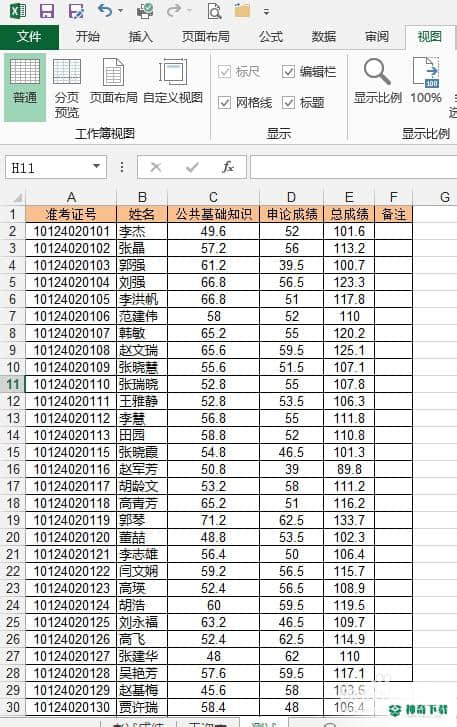
注意事项:
设置打印区域的方法,可以单独打印多个单元格或者部分行或者列的内容;自定义视图的方法,只能打印行或者列;
自定义视图时,只能隐藏行或者列,如果删除了行或者列的话,即是显示了原来定义好的视图,也同样不能显示原来的数据了。
(共篇)上一篇:快速拆分页面成多...|下一篇:上述内容就是关于《轻松学Excel:[16]只打印指定区域的两种方法》软件全部内容了,希望能够帮到正在需要EXCEL软件教程朋友!更多丰富EXCEL软件内容教程,请多关注神奇下载!
相关文章
Excel2010创建迷你图(excel2010迷你图创建在哪里)
excel打印如何使用自定義的紙張(EXCEL如何自定义公式)
近期热门










